Диаграмма Ганта в Битрикс24: что это и как настроить
Валентина Шохова
Руководитель контент-отдела
Дата публикации:
Время прочтения:
Автор статьи
Источник знаний
Олег Падинкер
Технический специалист
18.02.2025
7 минут
Один из инструментов управления проектами в Битрикс24, который помогает осуществлять грамотное планирование – это диаграмма Ганта. Она позволяет четко обозначить сроки работы и связывать последовательные задачи воедино.
Что такое диаграмма Ганта в Битрикс24
Диаграмма Ганта – это график, представляющий собой календарную таблицу: столбцы отображают дни и часы, а строки в левой части – перечень задач.
Справа внутри строк располагаются цветные полосы (блоки), представляющие отдельные задачи. Длина этих полос характеризует длительность выполнения проекта, а форма краев – начальный и конечный сроки.
Диаграмма Ганта может прокручиваться по горизонтали для просмотра задач, выполненных ранее или запланированных на будущее.
Справа внутри строк располагаются цветные полосы (блоки), представляющие отдельные задачи. Длина этих полос характеризует длительность выполнения проекта, а форма краев – начальный и конечный сроки.
Диаграмма Ганта может прокручиваться по горизонтали для просмотра задач, выполненных ранее или запланированных на будущее.
Основные возможности диаграммы Ганта
Наглядная диаграмма Ганта незаменима для планирования задач, зависящих друг от друга, чтобы они выполнялись поочередно. Например, перед тем, как запустить продажи, надо вначале создать сайт, а затем выбрать поставщика и доставить товары на склад. Гант в Битриксе обладает такими возможностями, как:
•
Установка плавающих сроков выполнения простым перемещением краев блока.
•
Настраиваемый масштаб горизонтальной оси для просмотра времени с точностью до 15 мин.
•
Быстрое создание новой задачи или редактирование существующей двойным щелчком.
Блоки на Ганте окрашиваются по-разному в зависимости от статуса задачи:
•
Голубая сплошная полоса – ожидается выполнение.
•
То же самое, но с темной узкой полосой посередине – задача выполняется.
•
Красный блок – задача просрочена (также ее название в списке перекрашивается в тот же цвет).
•
Красная вертикальная полоска внутри блока указывает на крайний срок после его установки.
Краткие сведения о задаче можно посмотреть в подсказке, всплывающей при наведении курсора мыши на блок.
Как диаграмма Ганта помогает в управлении проектами
При выборе режима «Гант» можно увидеть сразу все задачи в одной таблице, а затем сравнить сроки их выполнения и выявить просроченные дела. Кроме того, именно в данном представлении можно связывать задачи друг с другом, чтобы все исполнители эффективно и своевременно справились с многоступенчатым проектом.
Преимущества использования диаграммы Ганта в Битрикс24
Диаграмма Ганта в Битриксе 24 имеет несколько преимуществ, которые делают ее удобным средством для создания задач и контроля над ними. В одном месте можно проверить состояние и сроки, а также установить или убрать дедлайн и т. д.
Удобство для планирования и контроля
Благодаря диаграмме Ганта можно избежать срывов и просрочек в больших проектах. Руководитель может увидеть, по каким задачам приближается крайний срок, и, при необходимости, перепоручить выполнение свободному исполнителю.
Визуализация задач и сроков
Форма, относительное расположение и цвет блоков помогают команде и ее руководителю определять количество задач, их взаимосвязи, а также сроки начала и окончания. Для большего визуального охвата можно уменьшить масштаб, а для более точной подгонки сроков – увеличить.
Как работать с диаграммой Ганта в Битрикс24
Открыть график Ганта в Битрикс24 можно буквально в два клика. Для этого потребуется вывести раздел «Задачи и проекты», а затем нажать на вкладку «Гант» в мини-меню переключения видов. Теперь можно увидеть все ранее созданные задачи в более наглядном виде, чем в режимах «Список» и «Календарь».
Настройки диаграммы Ганта в Битрикс24 заключаются в изменении масштаба, а также ширины столбца с названиями задач.
Настройки диаграммы Ганта в Битрикс24 заключаются в изменении масштаба, а также ширины столбца с названиями задач.
Как открыть диаграмму Ганта в Битриксе
Как выглядит диаграмма Ганта в Битрикс24
Добавление новых задач и сроков
Чтобы добавить новую задачу в рассматриваемом представлении, нужно нажать на соответствующую кнопку, а затем заполнить название и описание. После постановки задачи она появится на диаграмме.
Чтобы изменить дату начала и окончания задачи, надо перетянуть левый или правый край блока соответственно. Для этого надо увеличить масштаб диаграммы Ганта для большего удобства, а затем навести курсор мыши, чтобы он принял вид стрелки влево-вправо, нажать левую кнопку и настроить сроки, ориентируясь по всплывающей подсказке. Крайний срок активируется отдельно с помощью контекстного меню, доступного по правому клику на требуемом блоке, и задается перетягиванием красной вертикальной метки.
Чтобы изменить дату начала и окончания задачи, надо перетянуть левый или правый край блока соответственно. Для этого надо увеличить масштаб диаграммы Ганта для большего удобства, а затем навести курсор мыши, чтобы он принял вид стрелки влево-вправо, нажать левую кнопку и настроить сроки, ориентируясь по всплывающей подсказке. Крайний срок активируется отдельно с помощью контекстного меню, доступного по правому клику на требуемом блоке, и задается перетягиванием красной вертикальной метки.
Руководство по полной самостоятельной настройке Битрикс24 составили вот в этой статье!
Как добавить крайний срок на диаграмме Ганта
Работа с зависимостями между задачами
Битрикс24 позволяет легко связать задачи друг с другом, чтобы эффективно контролировать выполнение и грамотно расставлять приоритеты. Чтобы сделать это, потребуется:
1
Вначале определить, какая задача будет основной (выполняемой сразу), а какая – зависимой (выполняемой потом).
2
Щелкнуть на диаграмме по кружку, который появится справа от края блока (указатель примет вид «руки»).
3
Переместить курсор в направлении кружка на другом блоке (зависимая задача).
4
Если все сделано верно, то кружки станут серыми, а от него до курсора мыши протянется пунктирная линия, указывающая на создание связи между задачами, а также подсказка с именем конечного элемента.
Как связать задачи в Битрикс24
После установления связи появится серая ломаная линия между двумя блоками, а также всем сотрудникам в отдельном приложении для общения в Битрикс24 придет служебное уведомление. Чтобы разорвать зависимость между задачами, надо навести мышь на линию, щелкнуть левой кнопкой и выбрать пункт «Удалить».
Часто задаваемые вопросы о диаграмме Ганта в Битрикс24
Несмотря на относительную простоту использования диаграммы Ганта, у некоторых пользователей могут возникать вопросы по этой функции:
Поддерживается ли диаграмма в бесплатной версии Битрикс24?
Да, но на бесплатном тарифе Битрикса24 можно создать не более 5 диаграмм Ганта и управлять ими без ограничений. При превышении этого лимита лишние диаграммы, созданные позже, будут скрываться.
Как экспортировать диаграмму для отчетов?
Для непосредственного экспорта диаграммы в PDF-файл, который можно вставить в отчет, потребуется задействовать функцию «Печать». Порядок действий:
1
Настроить масштаб диаграммы так, чтобы была видна желаемая область, а также отрегулировать ширину столбца с названиями задач.
2
Нажать на значок принтера рядом с кнопкой масштабирования.
3
Выбрать альбомную ориентацию.
4
Откроется новая вкладка, а затем – окно печати, знакомое по браузеру google. Выбрать в этом окне принтер «Сохранить как PDF» и альбомную раскладку, если необходимо.
5
Нажать на «Печать». В появившемся диалоге подтвердить экспорт в папку «Загрузки».
Готовую диаграмму в файле Print.pdf теперь можно добавить в отчет в Битрикс24 или отправить по электронной почте.
Как задать ориентацию диаграммы при экспорте
Заключение
Таким образом, диаграмма Ганта в Битрикс24 – это удобный и наглядный инструмент для визуализации, контроля и связывания задач. Все возможности данного средства раскрываются на платном тарифе системы.
Нужна бесплатная консультация по материалу статьи?
Чтобы наш разговор был более предметным, напишите, чем занимается ваша компания, и кратко опишите задачу, которую хотите решить.















